
对于原图可能大家比较眼熟,是的之前有位高手写过一篇教程:巧用通道锐化把模糊照片调清晰,他用的方法是通道锐化法,效果也相当不错,锐化的方法也是非常多的,希望大家也尝试其它方法来修复。
原图

最终效果

1、磨皮。打开原图素材,按Ctrl + J把背景图层复制一层,执行:滤镜 > 模糊 > 高斯模糊,数值为4,确定后按照Alt键加上图层蒙版,然后选择画笔工具,把前景颜色设置为白色,在人物脸上涂抹,消除杂色,涂抹的时候不要涂抹五官轮廓部分。

2、修复眉毛。新建一个图层,按Ctrl + Alt + Shift + E盖印图层,选择加深工具,曝光度为:10%左右,轻轻的把眉毛的中轴线位置加深,加深工具的笔刷稍微小一点,对比图如图
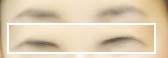
3、修复眼睛。新建一个图层,盖印图层,先用模糊工具压力为:10%左右,办眼睛周围有杂点的地方模糊处理,然后用钢笔工具勾出眼睛的部分如图

转为选区后用加深工具加深眼睛的内边缘,然用加深/减淡工具把眼珠的暗部及高光涂出来。取消选区后再修复眼袋,如图2红线位置,用吸管吸取附件皮肤颜色,然后用画笔轻轻压一下,画笔透明度:10%左右,修复好的大致效果如图

4、同样的方法修复其它五官部分,修复的时候要细心,慢工出细活,大致效果如图

5、五官部分修复好后,人物的轮廓部分清晰了很多,不过脸部的质感还不够,下面修复一下。新建一个图层,盖印图层,选择减淡工具,压力为:10%左右,在图6所示箭头位置,慢慢涂高光

效果如图


原图下面开始我们的一图五抠教程,第一种抠图方法会讲的比较细致,之后的四种方法有些与第一种相同,所以会讲解的比较简单。PS抠图方法一1、

有时候为了设计需要,我们要手动制作出公章的效果(当然不是为了干违法乱纪的事哈),例如做出一个下面这样的效果:那么我们是怎么用Photo

本篇教程将教大家如何抠出与背景颜色相近且还带反光的头发,可以说是有一定的难度与技巧。相信大家学会这篇抠头发教程后,就没有抠不出的毛发图

九宫格原本是指一种数字游戏,但现在大家第一反映估计是多张照片的拼接,例如微信微博发多张照片的时候就会自动帮我们排列成九宫格形式。这种九

作者合成的非常细腻,很多细节的处理都值得借鉴,如水面倒影的处理部分,作者先制作好水波纹理,然后把倒影部分用置换和动感模糊滤镜特殊处理,
手机访问:M.PSDEE.COM/电脑访问:WWW.PSDEE.COM